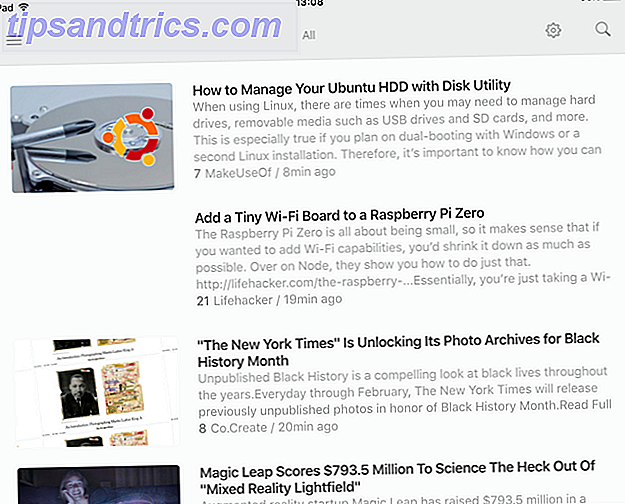Gmail är den mest populära e-postleverantören De 6 mest populära gratisleverantörerna via e-post än Gmail och Yahoo De 6 mest populära gratisleverantörerna via e-post än andra än Gmail och Yahoo Om du inte vill ha ett Gmail-konto, vilka val har du? Det finns några andra bra alternativa e-posttjänster du kan överväga, även om Google har den största delen av inkorgen. Läs mer i världen, men det betyder inte att det är rätt för alla.
Kanske vill du börja med en ny Gmail-adress för att minska mängden skräppost du får. Kanske är du orolig för sekretessimporten av att använda Googles tjänster. Eller vill du byta till en e-postleverantör som inte har så många begränsningar Visste du om dessa Gmail-begränsningar? Visste du om dessa Gmail-begränsningar? Du bor i Gmail-inkorgen, men är du medveten om dess begränsningar och begränsningar? Läs mer ?
Om så är fallet vill du säkert ta bort ditt gamla Gmail-konto. Lyckligtvis är det förvånansvärt enkelt. Bäst av allt behöver du inte radera hela ditt Google-konto Hur man säkert raderar ditt Google eller Gmail-konto för bra Hur kan du säkert ta bort ditt Google eller Gmail-konto för bra Har du tänkt på att ta bort dina Gmail- eller Google-konton? Följ dessa steg som guidar dig genom de två alternativen Google ger dig möjlighet att avsluta sina tjänster. Läs mer, vilket innebär att du kan behålla dina data på YouTube, Play Music och andra Google-tjänster.
Så här tar du bort ditt Gmail-konto
- Logga in på ditt Google-konto.
- Klicka på Kontoinställningar i den vänstra panelen.
- Bläddra ner till Ta bort ditt konto eller tjänster .
- Klicka på Ta bort produkter .
- Markera papperskorgsikonen tillsammans med Gmail.
- När du uppmanas ange ditt lösenord.
- Vänta på bekräftelsemailen.
- Klicka på länken Ta bort Gmail i e-postmeddelandet.
- Välj Ja, jag vill ta bort [adress] @ gmail.com .
- Klicka på Ta bort Gmail . ( Viktigt: Du kan inte ångra det här steget!)
- Klicka äntligen på Klar .
Varning ! Innan du tar bort ditt Gmail-konto, se till att du uppdaterar tjänster och appar som har din gamla adress i filen. När du har tagit bort, kan samma adress inte användas av dig eller någon annan i framtiden. Raderingsprocessen kan inte ångras.

Om du vill kan du skapa en ny Gmail-adress och ansluta den till ditt befintliga konto.
Har du raderat ditt Gmail-konto? Vad ledde dig att göra ett så drastiskt beslut? Du kan lämna dina berättelser och tankar i kommentarerna nedan.
Bildkrediter: Peshkova via Shutterstock